Win7启动项管理的方法和技巧(如何高效地设置和管理Win7启动项)
- 经验技巧
- 2024-06-03
- 71
Win7作为一个经典的操作系统,在使用过程中,启动项的管理显得尤为重要。合理设置和管理Win7的启动项可以提高系统的启动速度,优化系统性能。本文将介绍Win7启动项管理的方法和技巧,帮助读者更好地了解和掌握这一技术。
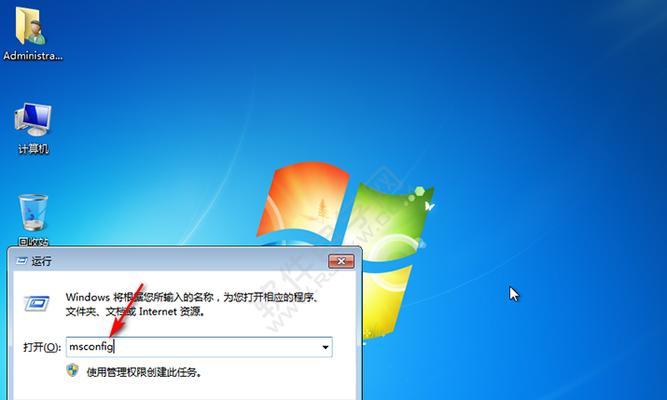
什么是Win7启动项管理
通过设置和管理Win7的启动项,可以决定在系统启动时加载哪些程序、服务和驱动程序。合理配置启动项可以加快系统启动速度,优化系统性能。
常用的Win7启动项管理工具
1.系统配置实用程序(msconfig):通过运行“msconfig”命令,可以打开系统配置实用程序,在“启动”选项卡中管理启动项。
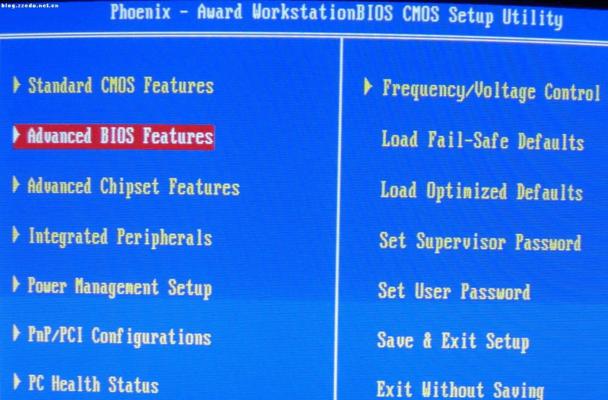
2.注册表编辑器(regedit):通过修改注册表的相关键值,可以设置和管理启动项。
3.第三方工具:如CCleaner、Autoruns等,提供更多功能和选项,方便管理和调整启动项。
如何使用系统配置实用程序(msconfig)进行启动项管理
1.打开运行窗口(Win+R),输入“msconfig”并回车,打开系统配置实用程序。

2.在“启动”选项卡中,勾选要启用的程序或服务的复选框,取消勾选不需要启动的项。
3.可以点击“高级选项”进行更详细的设置,如设置启动时使用的最大处理器数、最大内存等。
4.点击“应用”和“确定”后,系统将提示重新启动计算机以使更改生效。
如何使用注册表编辑器(regedit)进行启动项管理
1.打开运行窗口(Win+R),输入“regedit”并回车,打开注册表编辑器。
2.定位到以下注册表路径:HKEY_CURRENT_USER\Software\Microsoft\Windows\CurrentVersion\Run
HKEY_LOCAL_MACHINE\SOFTWARE\Microsoft\Windows\CurrentVersion\Run
3.在左侧导航栏中找到相应的键值,并进行删除或修改,删除表示禁止该程序在启动时自动运行,修改表示更改其启动参数。
4.修改或删除相应的键值后,关闭注册表编辑器,并重新启动计算机。
使用第三方工具进行启动项管理
1.下载并安装CCleaner、Autoruns等启动项管理工具。
2.打开工具,选择相应的功能模块,在列表中可以看到所有启动项的详细信息。
3.勾选或取消勾选相应的启动项,并进行其他设置,如禁止、修改启动参数等。
4.点击保存或应用更改,重启计算机使更改生效。
注意事项和技巧
1.谨慎选择要禁用的启动项,确保不会影响系统正常运行。
2.注意启动项的路径和描述信息,避免删除或禁用重要的系统组件。
3.定期检查和清理无效的启动项,以保持系统的良好性能。
4.根据个人需求选择合适的启动项管理工具,以便更好地管理和调整启动项。
小结
Win7启动项管理是优化系统性能的重要一环,通过合理配置启动项可以提高系统的启动速度和性能。本文介绍了使用系统配置实用程序、注册表编辑器和第三方工具进行启动项管理的方法和技巧,希望读者能够从中受益,更好地运用Win7操作系统。让我们共同努力,打造一个高效稳定的Win7工作环境。
版权声明:本文内容由互联网用户自发贡献,该文观点仅代表作者本人。本站仅提供信息存储空间服务,不拥有所有权,不承担相关法律责任。如发现本站有涉嫌抄袭侵权/违法违规的内容, 请发送邮件至 3561739510@qq.com 举报,一经查实,本站将立刻删除。